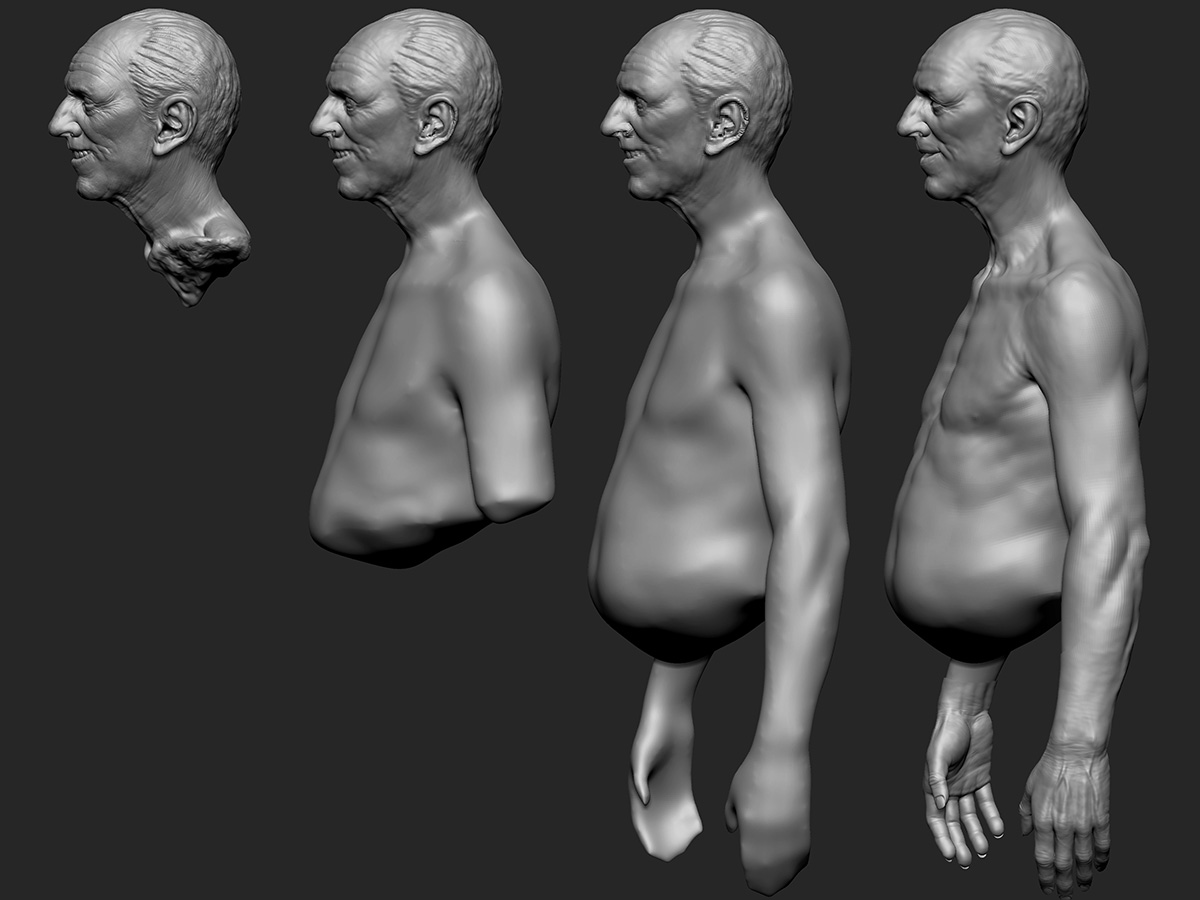ZBrush使用、男性モデルのスピードスカルプト
Blur Studio のリード キャラクターアーティストである Mathieu Aerni 氏のスピードスカルプティングテクニックを見ていきましょう

キャラクターアーティストである私にとって、ZBrush のスカルプトは大好きな作業の1つです。ZBrush は、素早くスカルプトを描き、そのアイデアを完成まで持っていくあらゆる機能を備えています。作業に関わる専門的な項目を気にせずに、想像できる限り、どのような種類のプロジェクト制作にも使用できます。
リアルな人間は私好みの題材です。このプロジェクトでは、先々のことを厳密に考えず、まず、球体でざっくりとした頭部を作ることから始めました。最終的に面白いルックの頭部ができ上がり、「裏庭に入ってきた侵入者を怖がらせて楽しむ老人」というアイデアが固まっていきました。
このチュートリアルでは、スカルプトを作成するための手順をすべて紹介します。まず、頭部と胴体を構築しながら、私が常に意識し、実践するように努めているデジタルスカルプトの基本アイデアを説明します。そして、制作に適したトポロジの作り方や、上半身と頭部のディテールの作り方に進みます。服の作り方、しわの彫り方、そして、ディテールの層を追加する[NoiseMaker]の使い方を紹介。さらに、簡単なハードサーフェスモデリングから、ポーズをつける方法、レンダリングまで、幅広く解説していきます。
頭部を構築する
スカルプティングは、第1、第2、第3のフォームに分けることができます。第1のフォームとは、キャラクターに真実味を与えるもので、基本的なプロポーションとボリュームに重点を置くように努めます。今回は即興のスキルを実践したかったので、特定のリファレンスを見ることは、一切しませんでした。
まず、球をベースに[Move]と[ClayTubes]ブラシを使って、低いサブディビジョンレベルで大まかな形状を構築します。高いレベルに移る前に、常に低いサブディビジョンレベルで、ほとんどの形状を作るように心掛けましょう。私は頭蓋骨の構造が及ぼす影響を、その周りの脂肪・筋肉と同様に強く意識しました。作業のほとんどは、[Move]、[Clay]ブラシで行ないます。[Clay]ブラシは、粘土の小さな塊を加えて表面を盛るような、現実に近い感覚が得られます。
図01:球から、より高いサブディビジョンレベルに至るまでの頭のスカルプトの工程
胴体を構築する
頭部と顔立ちを形成したら、身体の作成に移ります。[Move]、[ClayTubes]ブラシをダイナメッシュとともに使用しましょう。[DynaMesh]ボタンがオンのとき、ZBrush はポリゴンのストレッチが起こらないようにジオメトリを生成します。これにより、基礎を成すジオメトリを気にすることなく、自由にスカルプト作業を続けられます。[ClayTubes]や[Move]ブラシで、腕と胴体を押し出し、[Dam_Standard]ブラシで、筋肉の塊を切り分けます。続けて、全般的なボリュームを整え、脂肪、腱、肉のしわで生まれる副次的なフォームを決めていきましょう。これで、キャラクターの雰囲気が掴みやすくなり、ボリュームとプロポーションの判断が容易になります。
図02:頭部から腕と胴を押し出します
上半身の新しいトポロジ
ダイナメッシュを使い続けたので、現在のメッシュは非常に密度が高くなっています。ZBrush 4R6 からの機能[ZRemesher]は、1回のクリックで、元のメッシュに基づき、新たに綺麗なトポロジが生成されます([ZRemesher]で、リトポロジシステムは刷新されました)。
私は[Adaptive Size]設定を何度も試しました。[Adaptive Size]が低ければ、ポリゴンは(可能な限り)正方形になり、ほぼ同じ大きさになります。一方で、高くするほど、メッシュの流れや指のような密度を要する部分に最適化して、ポリゴンが長方形になります。今回は、[Adaptive Size]を高く設定しました。3ds Max でトポロジを修正し、アニメーションもできるように綺麗に整えたら、今度は、ZBrush の[UV Master]で、簡単に UV を作成します。
頭部と胴体を作り込む
再び、モデルを ZBrush にインポート、UV 付きの整ったメッシュができたら、すべてのディテールを投影します。最も低いサブディビジョンレベルから始め、徐々に上に移り、できるだけすべてのレベルにフォームとディテールを反映させてください。
サブディビジョンレベルを 3 または 4 に変更、[ClayTubes]、[Smooth]ブラシを低い強度で使用します。しばらく、これら2つのブラシを交互に使い、磨きをかけるときは、[Smooth]ブラシで角張ったエッジを和らげ、フォームの移り変わりを滑らかにします。単純な反復作業ですが、これによって肉感のある自然な外見のスカルプトになります。[Standard]ブラシを[LazyMouse]付きで使用して、下に垂れた部分、下まぶた、ほうれい線などのディテールをくっきりとさせていきましょう。
続けて、より低いサブディビジョンレベルに移り、広範なフォームを修正したら、今度は1番上のサブディビジョンレベルに切り替えて、第3 の形状(しわ、毛穴、密度の高いディテール)をスカルプトしていきます。
図04:頭部と胴のディテール
衣服を作成する
まず、メッシュを抽出してシャツを作りましょう。袖無しのシャツを着せようと考えていたので、その形に合うように上半身をマスクでペイントして範囲指定、[Extract]ボタンを押します。続けて、[ZRemesher]と 3ds Max を使い、作業しやすいトポロジを作成してください。パンツは抽出するための下半身ジオメトリが無いので、ダイナメッシュの機能を使って新しく作成しました。
基本形状ができ上がったら、しわのスカルプトを開始します。しわを即興で作るとき、私はよく脚の周りで螺旋を描く長いしわを作ります。生地の筒状の部分を曲げると内側にできる交互に入るしわなど、現実の衣服のように、さまざまなタイプのものを含むように心掛けます。それらのしわは、衣服が硬いほど角張る傾向があります。
膝から下に落ちるしわや、側面で半分が跡になっているしわ(服の筒状の部分が急に方向を変えたときに生じる)は、よく見られます。
また、頻繁に曲げられたパンツには跡が残っています。着古したパンツの膝の裏には、度重なる圧縮によって生じた多数のジグザグのしわがあります。プロダクションで作業するとき、衣服に残ったしわが他の要素ととても上手く組み合わさるでしょう。それらは、クロスシミュレーションで作られたしわと齟齬を起こすことなく、その上にディテールの層として加わります。
図05:左から、ダイナメッシュのトポロジ、[ZRemesher]のトポロジ、スカルプトされたパンツ